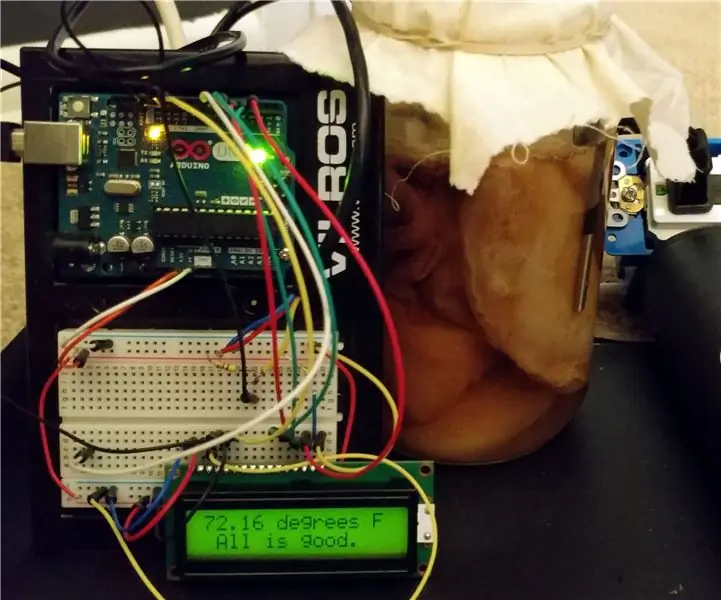
Sisällysluettelo:
- Kirjoittaja John Day [email protected].
- Public 2024-01-30 09:03.
- Viimeksi muokattu 2025-01-23 14:44.
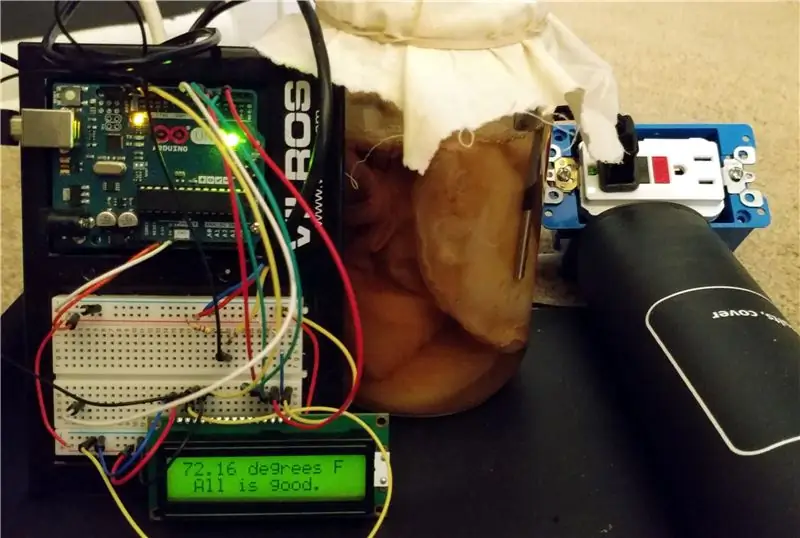

Olen aina rakastanut Kombuchaa, mutta kaupassa se on niin kallista. Noin 4 dollaria 12 oz. minulla ei ole varaa juoda sitä niin paljon kuin halusin. Katselin oman kombuchan tekemistä ja tajusin, että se ei ollut ollenkaan niin vaikeaa, eikä vaadi liikaa resursseja. Ostin tämän sarjan saadakseni minut alkuun, mutta sinulla saattaa olla jo paljon näitä tuotteita, joten älä osta jotain, mitä sinulla jo on! Olen kokopäiväinen opiskelija, enkä ole melkein koskaan kotona, joten ajattelin yrittää rakentaa piirin Arduinon avulla lämmönsäätelyn automatisoimiseksi.
Piirin luomiseen tarvittavat tuotteet:
- Arduino Uno (jos sinulla ei vielä ole Arduinoa, suosittelen hankkimaan sarjan. Aloitin tästä, ja sen mukana tuli nestekidenäyttö, leipälevy, summeri, LED ja käytettävä TMP36 -lämpötila -anturi Kombuchan ulkopuolella)
- Leipälauta ja johdot
- DS18B20 -lämpötila -anturi (tarvitset myös 4,7 kt: n vastuksen)
- Relemoduuli
- Lämmitin
Vaihtoehtoiset piirin muodostavat tuotteet:
- Breadboard LCD -näyttö
- Leipälevyn LED
- Leipälaudan pietsosummeri
Kombuchan valmistamiseen tarvittavat tuotteet:
Sain tämän paketin, jossa on kaikki alla ja enemmän.
- Kombucha Scoby
- 1 litran lasipurkki
- Musta, vihreä tai Oolong -tee
- Puhdistettu sokeri
- Lasipullot, joissa on kannet (kombuchan laittamiseksi toiseen käymiseen)
Vaihe 1: Ensimmäisen käymisen aloittaminen
Tähän vaiheeseen emme tarvitse mitään elektroniikkaa, vain pienen kattilan, sokerin, karhun ja teetä.
- Kiehauta 4 kupillista vettä. Kun kiehuva kiehuu, sammuta lämpö.
- Ota joko 6 teepussia tai kaada 3 rkl irtolehtistä mustaa, vihreää tai oolong -teetä puuvillaiseen teepussiin ja lisää kattilaan.
- Hauduta 5-7 minuuttia.
- Poista teepussit ja hävitä tee.
- Lisää 1 kuppi sokeria kattilaan ja sekoita. Älä huolehdi juomasta niin paljon sokeria, scoby syö suurimman osan sokerista käymisen aikana.
- Kun sokeri on liuennut, kaada makea tee 1 gallonan pannupurkkiin.
- Kaada 8 kupillista KYLMÄÄ, SUODATETTUA vettä. Käytän kylmää pullovettä.
- Seoksen pitäisi nyt olla huoneenlämpöistä tai hieman sen yläpuolella. Varmista vain, että vesi ei ole yli 86 astetta Freedom -yksiköissä, ennen kuin siirryt seuraavaan vaiheeseen.
- Lisää sekoitus ja nestemäinen käynnistin seokseen. Sekoita VAIN kerran.
- Peitä purkki puuvillaliinalla ja sulje kuminauhalla.
Nyt meillä on (pian tulossa) kombucha, annetaan sille mikrokontrolleriaivot ….
Vaihe 2: Piirin rakentaminen
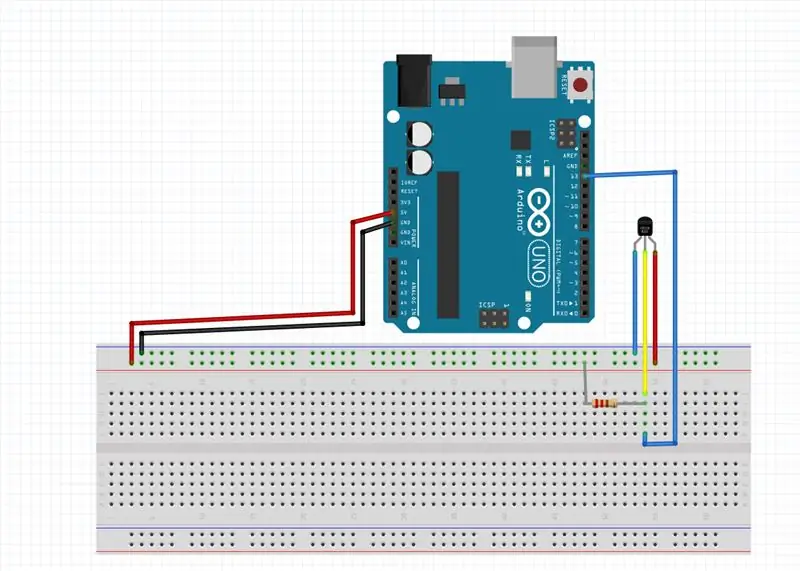
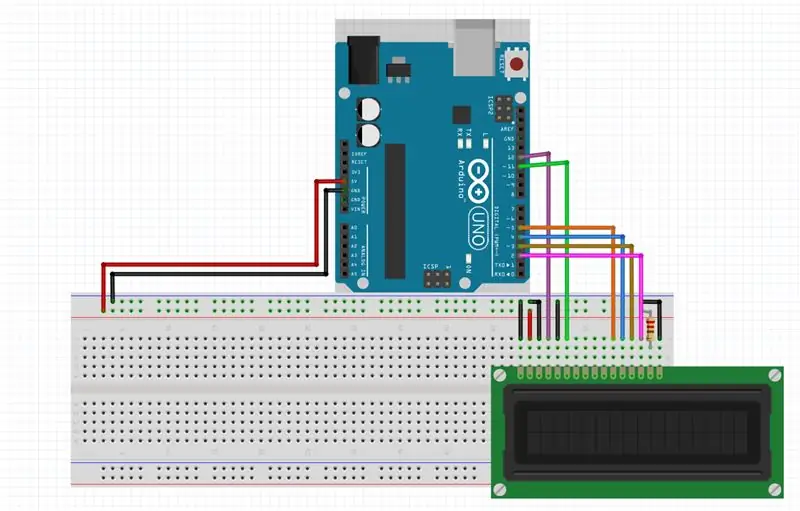
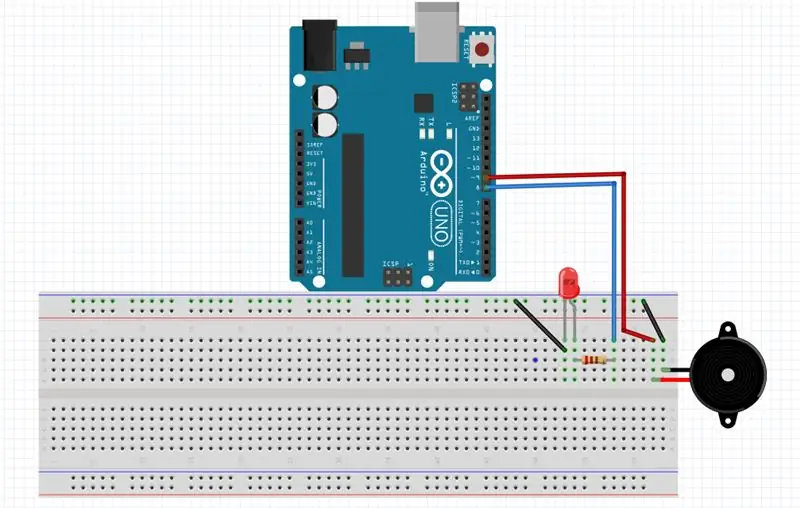
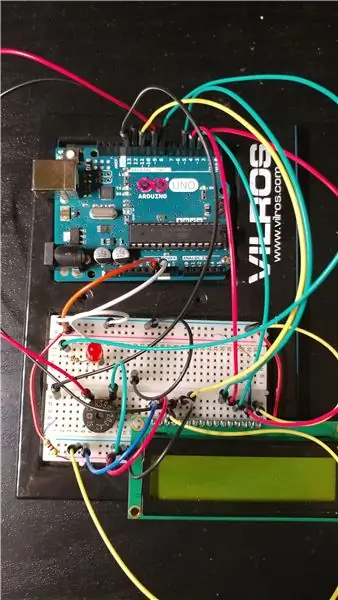
Aloita toinen vaihe asettamalla Arduino leipälaudan viereen ja koota kaikki tarvittavat osat auttamaan itseäsi pitkällä aikavälillä. Silmien helpottamiseksi jaoin piirin kolmeen kaavioon, nestekidenäytölle, ilmoituksille ja lämpötila -anturille. Pakollinen Tein kaikki nämä kaaviot Fritzingillä. Viimeinen kuva on piiristäni. Älä huoli, jos virtapiirisi ei näytä yhtä siistiltä kuin minun. (;
*** Huomaa, että Arduinon analogista puolta EI käytetä. Älä kytke johtoja näihin aukkoihin. ***
Aloitan lämpötila -anturilla. DS18B20 -laitteessani oli punainen, sininen ja keltainen lanka, sinun pitäisi olla samanvärisiä. Punainen yhdistää 5V, sininen GND: hen. Keltainen on mielenkiintoinen, koska se on datajohto, mutta se tarvitsee lisätehoa 4,7 k ohmin vastuksen kautta, joten keltainen liitetään Arduinon nastaan 13 ja 4,7 k ohmin vastus muuttuu keltaisesta 5 volttiin. Viittaa kuvaan ymmärtääksesi paremmin.
* Nestekidenäyttö vie eniten tilaa ja saa kaiken näyttämään hullulta, mutta se on melko yksinkertainen. Menen järjestyksessä VASEMMALTA OIKEALLE alkaen 1 ja päättyen 16.
- Ensimmäinen nasta menee GND: lle.
- Toinen nasta menee 5V jännitteeseen
- Kolmas nasta menee GND: lle.
- Neljäs nasta menee Arduinon 12: een.
- Viides nasta menee GND: lle.
- Kuudes nasta menee Arduinon 11: een.
- Tappeja 7-10 ei käytetä.
- 11. nasta menee Arduinon 5: een.
- Arduinon 12. nasta menee neljään.
- 13. nasta menee Arduinon 3: een.
- 14. nasta menee Arduinon 2: een.
- 15. nasta liitetään 5 V: iin 330 ohmin vastuksen kautta.
- 16. nasta yhdistää GND: hen.
Rele on termostaattiosan tärkein osa, koska se ohjaa, milloin lämmitin kytkeytyy päälle tai pois. Rakentaakseni moduulin itse käytin tätä SparkFunin opetusohjelmaa. Käytin tätä verkkosivustoa, joka auttaa erottamaan, missä johdot menevät. Vaihtoehtoisesti voit ostaa IOT -releen SparkFunilta tai Adafruitilta, joka tekee saman. Laitoin datanapin releeseen Digital pin 6: een Arduinossa. Asetin releeni NC- tai normaalisti kiinni -tilaan, joten jos valitset sen EI- tai Normaalisti auki -tilaksi, sinun on muutettava koodia.
Lopuksi kutsun ilmoittajia. Tämä on vaihtoehto, eikä välttämätön osa. Periaatteessa, jos et halua releen ohjaavan, kun lämmitin kytkeytyy päälle ja pois, voit tehdä sen manuaalisesti aina, kun kuulet piippauksen. Siellä on LED ja pietsosummeri. LEDin pidempi sivu liitetään 220 ohmin vastukseen, joka liitetään Arduinon nastaan 8. Lyhyempi puoli yhdistää GND: hen. Summerissa on positiivinen ja negatiivinen puoli, yleensä merkitty + ja - vastaavasti. + -Puoli menee Arduinon nastaan 9, - puoli GND: hen.
* Muista, että tein tästä projektista avoimen lähdekoodin, jotta voit muokata sitä sellaiseksi kuin sinulla on! Jos sinulla ei ole LCD -näyttöä, voit muokata koodin toimimaan samalla tavalla ilman sitä!
Vaihe 3: Paras osa… Koodin kirjoittaminen
Ei ole parempaa ylpeyden ja saavutuksen tunnetta kuin koodin kirjoittaminen, joka toimii ensin! Valitettavasti näin ei ollut minun kohdallani, mutta se on silti hauskaa, kun se toimii. On muitakin tapoja, mutta tämä on yksinkertaisin. Jos IDE -laitetta ei ole asennettu tai asennettu, rumpukaa tämä kaninreikä.
Ensimmäinen askel on alustus. Tätä koodia varten tarvitaan kolme kirjastoa, jotka kaikki voidaan ladata Arduino IDE: n kautta siirtymällä kohtaan Sketch -> Include Libraries -> Manage Libraries … ja etsimällä ja asentamalla OneWire-, LiquidCrystal- ja Dallas Temperature -kirjastot. Olen liittänyt koodin ja ladannut sen Githubiin! Tiedoston nimi on KombuchaThermostat.ino.
Koodi on suoraan ladattavissa, jos haluat vain releen (esim. Ei LEDiä tai summeria) ja asetat sen normaalisti suljetuksi releeksi. Muussa tapauksessa olen kirjoittanut vaihtoehtoisen koodin ja virheenkorjausstrategiat sisään, ne on vain kommentoitu. Koodini on lisensoitu Public Domainilla, joten voit muokata koodia tyylisi ja mieltymystesi mukaan.
Tietoja virheenkorjauksesta…
Virheenkorjaus ei ole ollenkaan pelottavaa, varsinkin Arduinolla.
- Jos koodisi ei käänny, sinulla ei todennäköisesti ole kirjastoja asennettuna.
- Jos se ei lataudu, olet todennäköisesti valinnut väärän portin, levyn tai ohjelmoijan. Yllä oleva linkki IDE: n määrittämiseen on loistava resurssi varmistaaksesi, että olet määrittänyt kaikki tavarasi oikein.
- Jos lämpötilat näyttävät oudolta, poista kaikki rivit, joissa on "Serial", ja avaa sarjamonitori nähdäksesi miltä lämpötilat näyttävät.
Tämä koodi on testattu Ubuntu 16.04: llä.
Jos se toimii järjestelmässäsi eri käyttöjärjestelmällä, kerro siitä minulle, niin lisään sen luetteloon!
Suositeltava:
Arduino Nano - Arduino Uno -sovitin: 6 vaihetta (kuvilla)

Arduino Nano - Arduino Uno -sovitin: Arduino Nano on mukava, pieni ja halpa Arduino -perheen jäsen. Se perustuu Atmega328 -siruun, mikä tekee siitä yhtä voimakkaan kuin hänen veljensä Arduino Uno, mutta sen voi saada pienemmällä rahalla. Ebayssa kiinalaiset versiot voivat nyt
Pultti - DIY -langaton latauskello (6 vaihetta): 6 vaihetta (kuvilla)

Pultti - DIY -langaton latausyökello (6 vaihetta): Induktiiviset lataukset (tunnetaan myös nimellä langaton lataus tai langaton lataus) on langattoman voimansiirron tyyppi. Se käyttää sähkömagneettista induktiota sähkön tuottamiseen kannettaville laitteille. Yleisin sovellus on langaton Qi -latauslaite
Pitkä kantama, 1,8 km, Arduino-Arduino Langaton tiedonsiirto HC-12: n kanssa: 6 vaihetta (kuvilla)

Pitkä kantama, 1,8 km, Arduino-Arduino Langaton tiedonsiirto HC-12: n avulla: Tässä ohjeessa opit kommunikoimaan Arduinojen välillä pitkän matkan, jopa 1,8 km: n päässä ulkona. HC-12 on langaton sarjaportti viestintämoduuli, joka on erittäin hyödyllinen, erittäin tehokas ja helppokäyttöinen. Ensin otat
Halvin Arduino -- Pienin Arduino -- Arduino Pro Mini -- Ohjelmointi -- Arduino Neno: 6 vaihetta (kuvilla)

Halvin Arduino || Pienin Arduino || Arduino Pro Mini || Ohjelmointi || Arduino Neno: …………………………. Tilaa YouTube -kanavani saadaksesi lisää videoita ……. Tässä projektissa keskitytään kaikkien aikojen pienimpään ja halvinan arduinoon. Pienin ja halvin arduino on arduino pro mini. Se muistuttaa arduinoa
LED -matriisijoukon ohjaaminen Arduino Unolla (Arduino -käyttöinen robotti): 4 vaihetta (kuvilla)

LED -matriisiohjaimen ohjaaminen Arduino Unolla (Arduino -käyttöinen robottikasvo): Tämä ohje näyttää kuinka hallita 8x8 LED -matriisiryhmää Arduino Unolla. Tätä opasta voidaan käyttää luomaan yksinkertainen (ja suhteellisen halpa näyttö) omille projekteillesi. Tällä tavalla saatat näyttää kirjaimia, numeroita tai mukautettuja animaatioita
